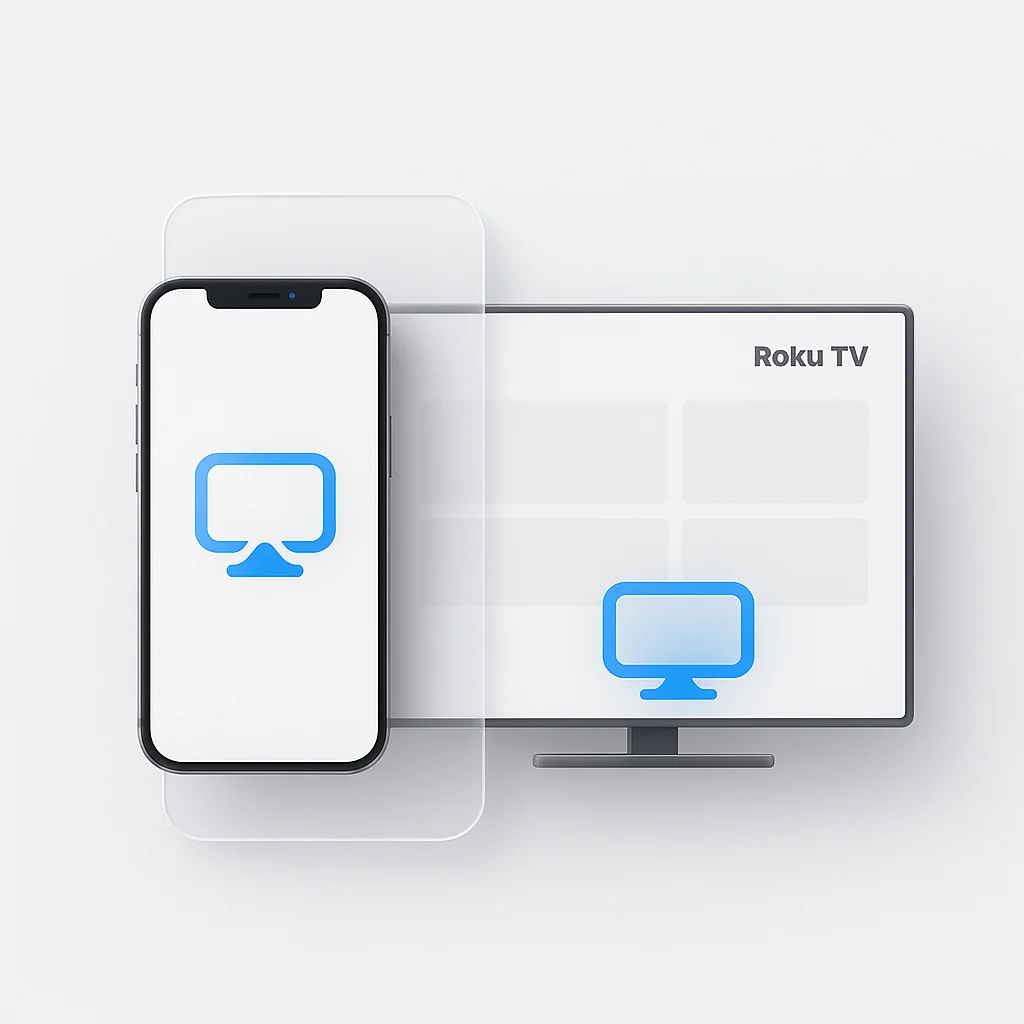携帯電話やラップトップの画面を覗き込みながら、友人や家族とコンテンツを共有することにうんざりしていませんか?さあ、そんなイライラする瞬間とはお別れです。なぜなら、あなたにとって究極の解決策があるからです!このガイドでは、Android、iPhone、Windowsデバイスを使って、Roku TVで画面ミラーリングを行う最も簡単で効果的な方法をご紹介します。ほんの数ステップで、あなたのエンターテイメント体験を全く新しいレベルに引き上げる準備をしましょう。さあ、早速始めましょう!
はじめに
テクノロジーの時代において、デバイス間でコンテンツを共有する能力は非常に重要です。メディアの視聴が単一のプラットフォームに限定されていた時代は過ぎ去りました。今では、私たちのデジタル体験は、仕事とレジャーの両方を向上させながら、あるデバイスから別のデバイスへとシームレスに移行できます。ここで、特にRoku TVのようなプラットフォームでの画面ミラーリングが非常に重要になります。
Roku TVでの画面ミラーリングは、スマートフォン、タブレット、またはPCの画面をテレビに表示できる革新的な機能です。これがあれば、可能性は無限に広がります。大画面で家族と写真を共有したり、より広いディスプレイでモバイルゲームを楽しんだり、会議中に携帯電話からスライドをプレゼンテーションしたり、Rokuでサポートされていないアプリから映画をストリーミングしたりすることもできます。
この機能は、デバイス間の障壁を取り除き、マルチメディア消費の可能性の領域を開きます。Android、iPhone、またはWindowsデバイスを使用している場合でも、Roku TVに画面をミラーリングする方法を学ぶことは、デジタル体験に革命をもたらす可能性があります。この包括的なガイドでは、さまざまなデバイスからRoku TVに画面をミラーリングするステップごとのプロセスを調査し、プロセス中に発生する可能性のある問題をトラブルシューティングします。当社のセキュリティも、SMS認証サービスによるユーザー認証でカバーされています。
Roku TVでの画面ミラーリングで、エンターテイメントと生産性の新たなレベルをアンロックする準備をしましょう!
画面ミラーリングとRoku TVとは
ハウツーに入る前に、2つの重要な用語である「画面ミラーリング」と「Roku TV」を理解することが重要です。
画面ミラーリング
画面ミラーリング(スクリーンキャストまたは画面共有とも呼ばれます)は、ある画面に表示されているコンテンツを別の画面に複製できるテクノロジーです。写真のような静的コンテンツだけでなく、ビデオ、ゲーム、ライブ画面アクションのような動的コンテンツも含まれます。つまり、スマートフォン、タブレット、またはコンピューターなど、デバイスで行うことは何でも、テレビにリアルタイムで表示できます。この機能は、テレビを複製ディスプレイに変え、コンテンツの共有、ゲームのプレイ、プレゼンテーションの作成などを可能にします。
Roku TV
Roku TVは、Rokuストリーミングプラットフォームを直接組み込んだスマートテレビのブランドであり、Rokuセットトップボックスやストリーミングスティックのような外部デバイスは必要ありません。これにより、ユーザーは数千のチャンネル、番組、およびNetflixのようなストリーミングプラットフォーム、Hulu、Disney+に直接アクセスできます。Roku TVが従来のテレビと異なるのは、ユーザーフレンドリーなインターフェイス、豊富な機能、および画面ミラーリングの内蔵容量です。
画面ミラーリングの仕組み
画面ミラーリングは、ワイヤレス(または有線)ネットワークを使用して、デバイスからテレビに画面データを送信することによって機能します。Wi-Fiを利用して両方のデバイスを接続し、デバイスから画面データをエンコードしてテレビに送信し、そこでデコードして表示します。このプロセス全体はほぼ瞬時に行われ、デバイスとテレビ間のリアルタイムインタラクションが可能になります。
注意すべきことの1つは、画面ミラーリングは、Androidリモコンアプリのように、デバイスを使用してテレビを制御することと同じではないということです。画面ミラーリングでは、テレビがデバイスの2番目の画面になり、デバイスの画面に表示されるものが正確に表示されます。
これらの概念を理解することで、Roku TVでの画面ミラーリングの世界をナビゲートできるようになります。次のセクションでは、さまざまなデバイスからRoku TVへの画面ミラーリングをガイドし、マルチメディア体験を最大限に活用できるようにします。
AndroidからRoku TVへの画面ミラーリング
Androidデバイスの画面をRoku TVにミラーリングするのは簡単なプロセスです。手順を追って説明しましょう。
AndroidデバイスをRoku TVにミラーリングする方法のステップごとのガイド:
- ステップ1: Roku TVとAndroidデバイスが同じWi-Fiネットワークに接続されていることを確認します。
- ステップ2: リモコンを使用してRoku TVの「設定」に移動します。「システム」メニューで、「画面ミラーリング」を選択します。
- ステップ3: 「画面ミラーリングモード」を選択し、「プロンプト」または「常に許可」に設定されていることを確認します。
- ステップ4: Androidデバイスで、画面の上部から下にスワイプして通知パネルを開きます。「キャスト」または「スマートビュー」をタップします。これらのオプションが見つからない場合は、「設定」の「ディスプレイ」、「接続されたデバイス」、または「ワイヤレスディスプレイ」にある可能性があります。
- ステップ5: Androidデバイスが近くのデバイスを検索します。リストからRoku TVを選択します。
- ステップ6: Roku TVに、Androidデバイスが画面をミラーリングすることを許可するかどうかを尋ねるプロンプトが表示されます。この要求を受け入れます。
一般的な問題とその修正
- AndroidデバイスがRoku TVを認識しない: 両方のデバイスが同じWi-Fiネットワーク上にあることを確認します。両方のデバイスを再起動するか、Wi-Fiルーターをリセットすることも役立つ場合があります。
- 画面ミラーリング中のオーディオの問題: AndroidデバイスとRoku TVの両方の音量設定を確認します。問題が解決しない場合は、使用している特定のアプリに問題がある可能性があります。
- ミラーリングの遅延または遅延: これは、Wi-Fi接続が遅いことが原因である可能性があります。ルーターに近づくか、ネットワークから他のデバイスを切断してみてください。
AndroidからRoku TVへの画面ミラーリングにおすすめのアプリ
- Google Home: このアプリはシームレスな画面ミラーリングを可能にし、ほとんどのAndroidデバイスにプリインストールされています。
- LetsView: AndroidデバイスからRoku TVへの画面ミラーリングをサポートする、無料で使用が簡単なアプリ。
- Miracast画面共有アプリ: このアプリはAndroidデバイスを効果的にミラーリングできますが、Roku TVでMiracastプロトコルが有効になっている必要がある場合があります。
これらの手順、トラブルシューティングのヒント、およびアプリの推奨事項を使用すると、AndroidデバイスをRoku TVに画面ミラーリングするのは簡単になります。強化された視聴体験をお楽しみください!
iPhoneからRoku TVへの画面ミラーリング
iOSはAndroidとは異なる動作をしますが、iPhoneをRoku TVにミラーリングするのは比較的簡単です。手順は次のとおりです。
iPhoneをRoku TVに接続して画面をミラーリングする詳細な手順:
- ステップ1: iPhoneとRoku TVが同じWi-Fiネットワークに接続されていることを確認します。
- ステップ2: App Storeからサードパーティの画面ミラーリングアプリ(以下の推奨事項を参照)をダウンロードしてiPhoneにインストールします。
- ステップ3: iPhoneで画面ミラーリングアプリを起動し、使用可能なデバイスからRoku TVを選択します。
- ステップ4: プロンプトが表示されたら、Roku TVで接続を確認します。
これで、iPhoneの画面をRoku TVにミラーリングできるはずです。
一般的な問題のトラブルシューティング
- iPhoneでRoku TVを検出できない: 両方のデバイスが同じWi-Fiネットワーク上にあることを再確認してください。両方のデバイスを再起動することも役立つ場合があります。
- 接続が頻繁に切断される: これは、Wi-Fi接続が不安定なことが原因である可能性があります。ルーターに近づくか、ネットワークに接続されているデバイスの数を減らしてみてください。
- オーディオ/ビデオの品質に問題がある: 問題がさまざまなアプリで発生するかどうかを確認してください。発生する場合は、別の画面ミラーリングアプリの使用を検討してください。
iPhoneからRokuへの画面ミラーリングに最適なアプリ
- iStreamer: このアプリは簡単なセットアップを提供し、iPhoneからRoku TVへの高品質のミラーリングを提供します。
- Mirror for Roku: これは、スムーズでラグのない画面ミラーリング体験を保証する一般的な選択肢です。
- Video & TV Cast | Roku Player: 画面ミラーリングに加えて、このアプリを使用すると、WebビデオとローカルMP4をiPhoneからRoku TVに直接ストリーミングできます。
これらの手順とヒントを使用すると、iPhoneからRoku TVへの画面ミラーリングの利点を楽しむことができます。
WindowsからRoku TVへの画面ミラーリング
Windows PCの画面をRoku TVにミラーリングすると、テレビをセカンドモニターにしたり、映画、プレゼンテーションなどを表示するための大きなディスプレイにしたりできます。その方法を以下に示します。
Windows 10およびWindows 11からRoku TVへの画面ミラーリングに関する包括的なガイド:
- ステップ1: Windows PCとRoku TVが同じWi-Fiネットワークに接続されていることを確認します。
- ステップ2: Roku TVで、「設定」>「システム」>「画面ミラーリング」に移動し、画面ミラーリングモードが「プロンプト」または「常に許可」に設定されていることを確認します。
- ステップ3: Windows PCで、「設定」>「システム」>「ディスプレイ」に移動します。
- ステップ4: 「ワイヤレスディスプレイに接続する」をクリックします。画面の右側にパネルが開きます。
- ステップ5: 使用可能なデバイスのリストからRoku TVを選択します。
- ステップ6: Roku TVに表示されるプロンプトを受け入れて、PCの画面のミラーリングを開始します。
WindowsからRokuへの画面ミラーリングの一般的な問題を解決する方法
- PCがRoku TVを見つけられない: 両方のデバイスが同じWi-Fiネットワーク上にあることを確認します。両方のデバイスを再起動するか、PCのドライバーを更新することも役立ちます。
- 画面ミラーリングがラグが多いまたは応答がない: これは、Wi-Fi接続が遅いか不安定なことが原因である可能性があります。ルーターに近づくか、ネットワークから他のデバイスを切断してみてください。
画面ミラーリング中にオーディオが機能しない:PCとRoku TVの両方の音量設定を確認します。問題が解決しない場合は、PCのオーディオドライバーを更新してみてください。
WindowsからRoku TVへの画面ミラーリングのソフトウェアの推奨事項
- Windowsに組み込まれたConnectアプリ: このアプリはWindows 10および11にプリインストールされており、PCの画面をRoku TVにミラーリングできます。
- AirParrot 3: 高度な画面ミラーリングオプションと機能を提供する有料ソフトウェア。
- Miracast: このワイヤレスディスプレイ規格はWindows 10および11に組み込まれており、画面をRoku TVにミラーリングまたは拡張できます。
これらのガイド、一般的な問題の解決策、およびソフトウェアの推奨事項を使用すると、Windows画面をRoku TVにミラーリングするのに十分な準備が整います。
Roku TVでより良い画面ミラーリングを行うためのヒントとトリック
Roku TVでの画面ミラーリングは、マルチメディア体験を大きく変える可能性があります。ただし、最大限に活用するには、いくつかの役立つヒントとトリックを以下に示します。
- 強力なWi-Fi接続を確保する: スムーズでラグのない画面ミラーリングには、強力で安定したWi-Fi接続が不可欠です。
- デバイスを更新する: Roku TVとミラーリングしているデバイスを最新の状態に保ちます。アップデートには、画面ミラーリングを強化できる改善と修正が付属していることがよくあります。
- 「プロンプト」または「常に許可」モードを使用する: Roku TVの設定で、画面ミラーリングモードが「プロンプト」または「常に許可」に設定されていることを確認します。これにより、デバイス間の接続が容易になります。
- 不要なアプリを閉じる: 画面ミラーリング中に必要のないアプリをデバイスで閉じます。これは、パフォーマンスの向上に役立ちます。
画面ミラーリングを強化する可能性のあるRoku設定について説明します。
- ディスプレイタイプの調整: Roku TVの設定で、「ディスプレイタイプ」をテレビの機能に合わせて調整できます。これにより、ミラーリングされたコンテンツの品質を向上させることができます。
- 画面ミラーリングモードの使用: 前述のように、画面ミラーリング設定の「プロンプト」または「常に許可」モードは、よりスムーズな接続プロセスを促進できます。
画面ミラーリングのためのデバイスの最適な設定
Android、iPhone、Windowsのいずれを使用している場合でも、特定の設定で画面ミラーリング体験を最適化できます。
- Android: クイック設定パネルから「スマートビュー」または「キャスト画面」を有効にします。これらのオプションが見つからない場合は、設定の「ディスプレイ」、「接続されたデバイス」、または「ワイヤレスディスプレイ」を確認してください。
- iPhone: iOSはRoku TVへのミラーリングをネイティブにサポートしていないため、画面ミラーリング用に信頼できるサードパーティアプリを必ずダウンロードしてください。
- Windows: 「設定」>「システム」>「ディスプレイ」に移動し、「ワイヤレスディスプレイに接続する」を選択します。
これらの設定を調整し、これらのヒントに従うことで、画面ミラーリング体験を向上させ、Roku TVをミラーリングする際のよりスムーズな操作とより高品質の表示を保証できます。
Roku TVモデルとその機能の理解
Rokuはさまざまなモデルを提供しており、それぞれに独自の機能と制限があります。簡単な概要を以下に示します。
- Roku Express & Express+: これらのエントリーレベルモデルは画面ミラーリングをサポートしていますが、処理能力が限られているため、ミラーリングエクスペリエンスはそれほどスムーズではない可能性があります。
- Roku Streaming Stick & Streaming Stick+: これらのモデルは、画面ミラーリングのパフォーマンスが向上しています。また、4Kをサポートしているため、ミラーリングされたコンテンツの品質を向上させることができます。
- Roku Ultra: これはRokuの最上位モデルであり、最高のパフォーマンスを発揮するため、画面ミラーリングに最適です。また、4KおよびHDRをサポートして、視聴体験を向上させます。
- Roku TV: これらのスマートテレビにはRokuプラットフォームが組み込まれており、画面ミラーリングをネイティブにサポートしています。パフォーマンスと機能は、特定のテレビモデルとメーカーによって異なります。
これらのRokuモデルはすべて画面ミラーリングをサポートしていますが、品質とパフォーマンスは異なる場合があります。画面ミラーリングを使用する場合は、これらの機能と制限を考慮することが重要です。
画面ミラーリングにおけるインターネット接続の役割
インターネット接続は、画面ミラーリングにおいて重要な役割を果たします。シームレスでラグのない画面ミラーリングエクスペリエンスには、安定した堅牢なWi-Fi接続が不可欠です。接続を強化するためのヒントを以下に示します。
- 強力なWi-Fiネットワークを使用する: 画面ミラーリングには、十分な帯域幅が必要です。最高の結果を得るには、強力なWi-Fiネットワークに接続していることを確認してください。
- Wi-Fiの混雑を軽減する: 多くのデバイスが同じネットワークに接続されている場合、画面ミラーリングエクスペリエンスに影響を与える可能性があります。未使用のデバイスを切断すると役立ちます。
- ルーターを効果的に配置する: デバイスがルーターに近いほど、Wi-Fi信号が強くなり、画面ミラーリングがスムーズになります。
- Wi-Fiエクステンダーを検討する: Roku TVがルーターから離れている場合は、Wi-Fiエクステンダーが信号を強化するのに役立ちます。
Roku TVでの画面ミラーリングは革新的な機能ですが、Rokuモデルの機能を理解し、強力なインターネット接続を確保することで、エクスペリエンスが大きく変わります。
Roku TVでの画面ミラーリングにサードパーティのハードウェアを使用する
Roku TVは画面ミラーリングのネイティブサポートを提供していますが、場合によっては、追加のサポートのために、またはエクスペリエンスを向上させるために、サードパーティのハードウェアを使用すると役立つ場合があります。
- HDMIアダプター: これらを使用して、デバイスをHDMIポート経由でテレビに直接接続できます。このオプションは、Wi-Fi接続に問題がある場合に役立ちます。
- Wi-Fiエクステンダー: これらは、Roku TVがルーターから離れている場合にWi-Fi信号を強化するのに役立ち、よりスムーズな画面ミラーリングエクスペリエンスを提供します。
- ワイヤレスディスプレイアダプター: Microsoftのワイヤレスディスプレイアダプターのようなデバイスは、信頼性の高いWi-Fiダイレクト接続を介して画面をミラーリングまたは拡張できます。
サードパーティのハードウェアは画面ミラーリングを強化できますが、Roku TVの組み込み機能の代替としてではなく、補完として使用する必要があることに注意してください。
画面ミラーリングに関する安全性とプライバシーの懸念
画面ミラーリングは素晴らしい機能ですが、潜在的な安全性とプライバシーの懸念を認識することが重要です。
- 不正アクセス: Roku TVが画面ミラーリングで「常に許可」に設定されている場合、同じWi-Fiネットワーク上の誰かがあなたの許可なしに自分の画面をテレビにミラーリングする可能性があります。これを防ぐには、Roku TVを「プロンプト」モードに設定して、各ミラーリング要求を手動で受け入れる必要があります。
- 機密情報: 画面ミラーリング中、テレビを見ている誰もがデバイスの画面に何が表示されているかを確認できることに注意してください。ミラーリングセッション中に、機密情報や個人情報を開かないように注意してください。
安全な画面ミラーリングエクスペリエンスを確保する方法に関するヒント:
- 設定を監視する: 画面ミラーリング設定に注意してください。より良い制御のために「プロンプト」モードに設定します。
- 安全なWi-Fiネットワークを使用する: 不正アクセスを防ぐために、常に安全でプライベートなWi-Fiネットワークを使用してください。
- 表示するものに注意する: 画面ミラーリング中に表示されるコンテンツに注意してください。
これらの安全上の考慮事項を認識し、提供されているヒントを実装することで、安全でプライバシー保護された画面ミラーリングエクスペリエンスを確保できます。
さまざまなデバイスでの画面ミラーリングのレビューと比較
Roku TVでの画面ミラーリングは、Android、iPhone、またはWindowsのいずれを使用しているかによって若干異なる場合があります。詳しく見てみましょう。
- Android: Androidに組み込まれている画面ミラーリング機能(「キャスト」または「スマートビュー」と呼ばれることが多い)により、Roku TVに画面をミラーリングするのが簡単です。ただし、ミラーリングの品質は、特定のAndroidデバイスとそのOSバージョンによって異なる場合があります。
- iPhone: iOSはRoku TVへの画面ミラーリングをネイティブにサポートしていないため、サードパーティのアプリが必要です。これにより、追加の手順が追加されますが、これらのアプリは通常、特に新しいiPhoneモデルでスムーズなミラーリングエクスペリエンスを提供します。
- Windows: Windows 10および11は、画面ミラーリング用に組み込みの「Connect」アプリを提供します。プロセスは簡単ですが、ミラーリングの品質はPCの仕様とWi-Fi接続によって異なる場合があります。
結論として、各プラットフォームには長所と短所がありますが、Roku TVへの画面ミラーリングの信頼できる手段をすべて提供しています。
画面ミラーリングテクノロジーの未来
将来を見据えると、画面ミラーリングテクノロジーは継続的な成長と革新に向けて準備ができています。注目すべきいくつかの開発を以下に示します。
- 解像度と品質の向上: デバイスが高解像度ディスプレイを提供し続けるにつれて、画面ミラーリングテクノロジーもこの品質に合わせて進化します。
- 低レイテンシー: 将来の開発では、リアルタイムの画面インタラクションのレイテンシーを削減し、画面ミラーリングをさらにシームレスにすることに重点が置かれる可能性があります。
- より多くのネイティブサポート: より多くのデバイス、特にiOSを実行しているデバイスは、Rokuを含むさまざまなスマートテレビへの画面ミラーリングのネイティブサポートを含め始める可能性があります。
- 高度な機能: 将来の反復では、ミラーリングされたデバイスを介したリモートコントロールのような機能が組み込まれ、よりインタラクティブな可能性が提供される場合があります。
画面ミラーリングテクノロジーには有望な未来があります。進化し続けるにつれて、今後数年間のマルチメディアエクスペリエンスの形成において重要な役割を果たすことは間違いありません。
結論
Roku TVでの画面ミラーリングの多用途な世界を巡る旅を終えるにあたり、このテクノロジーがデバイスを前例のない方法で接続する架け橋としてどのように機能しているかは明らかです。Android、iPhone、またはWindowsデバイスのディスプレイをRoku TVにミラーリングすることで、マルチメディアエクスペリエンスの新しい領域をアンロックします。写真を通して貴重な思い出を共有したり、ゲームプレイに没頭したり、ビジネスプレゼンテーションを実施したり、お気に入りの映画をストリーミングしたりする場合でも、画面ミラーリングが役に立ちます。アプリの画面ミラーリング機能を強化したり、カスタムストリーミングソリューションを開発したりする場合は、Android開発者を雇うして、ビジョンを実現することをお勧めします。
ただし、これまで見てきたように、効果的な画面ミラーリングは単に起こるわけではありません。Roku TVモデルを理解し、デバイスを正しくセットアップし、安定したインターネット接続が必要です。さらに、潜在的なメリットは、安全上の考慮事項とプライバシーの懸念に対処した場合にのみ、完全に得ることができます。
将来を見据えると、画面ミラーリングテクノロジーの未来は有望であり、解像度、レイテンシー、ネイティブサポート、および高度な機能の潜在的な改善が見込まれます。このテクノロジーが進化し成熟し続けるにつれて、デジタルランドスケープの不可欠な部分になることは間違いありません。
私たちの経験がますますデジタル化されている世界では、Roku TVでの画面ミラーリングは、より接続され、没入型で、多用途なデジタルエクスペリエンスに向けた重要なステップを表しています。さあ、画面をミラーリングして、Roku TVをデジタル世界へのダイナミックなポータルに変えましょう!